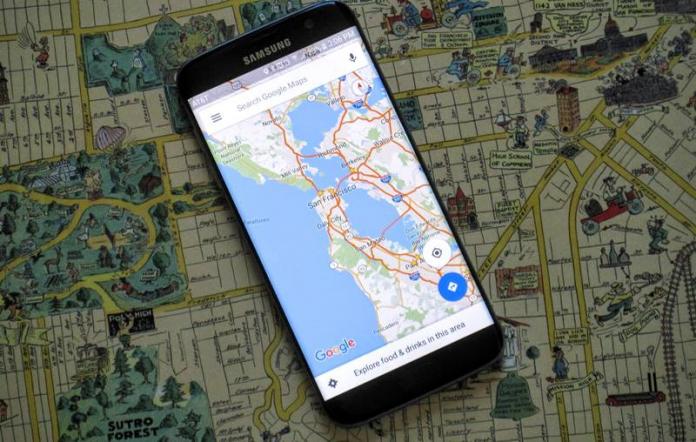
Dnes jsme tu s několika úžasnými tipy a triky pro aplikaci Mapy Google pro Android, které jste možná dosud nevyzkoušeli, tyto triky vám pomohou s navigací a automatizací vašich úloh s velkou lehkostí a také s některými dalšími funkcemi, které neznáte. ani nevím, že tyto aplikace umí.
Mapy Google jsou jednou z nejlepších navigačních služeb, které kdy můžete na internetu najít, protože prostřednictvím této služby lze snadno najít nejpřesnější polohy blízkých hotelů, prádelny, parky, restaurace, stanice a mnohem snadněji. Se všemi jeho funkcemi můžete také zůstat informováni o trasách a místech, a nejen to, to vše můžete také dělat velmi vysokou rychlostí ( na tom hodně záleží ). I když až doteď jsou mapy Google plné veškerého potřebného potenciálu, který může kdokoli získat z jakékoli navigační služby, přesto se můžete pokusit zvýšit její hodnotu na jinou úroveň, abyste z ní mohli mnohem jednodušeji získat více a více. Můžete použít několik triků a tipů, jak vylepšit Mapy Google pro Android a získat další výhody z této služby, abyste věděli o některých nejlepších tricích a tipech pro Mapy Google pro Android, přejděte k článku uvedenému níže.
10 tipů a triků pro Mapy Google v systému Android
Níže je uvedena sbírka všech tipů a triků, které musíte udělat ve svém mobilu se systémem Android, abyste z aplikace Mapy Google ve svém zařízení získali více.
#1 Přidání více zastávek do vaší trasy
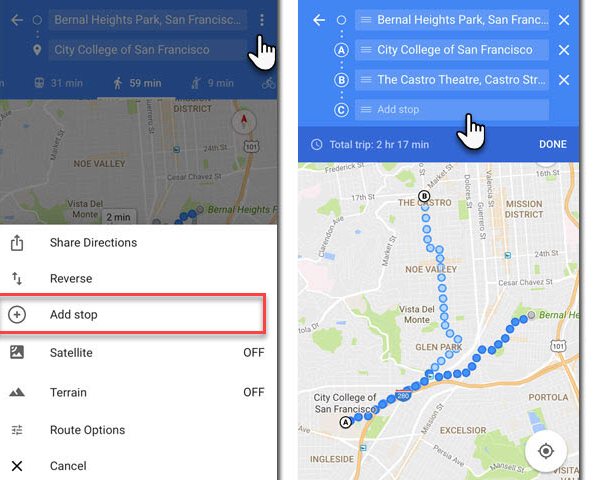
Pomocí Map můžete zadat svou aktuální polohu a cíl a Mapy Google automaticky získají trasu k cíli. Pokud chcete projít některými změnami nebo kolísavou cestou ven, můžete také změnit pořadí své trasy pomocí nabídky se třemi tečkami a poté výběrem ikony hamburgeru pod ní. Poté přetáhněte a změňte uspořádání trasy.
#2 Přejděte na Street View
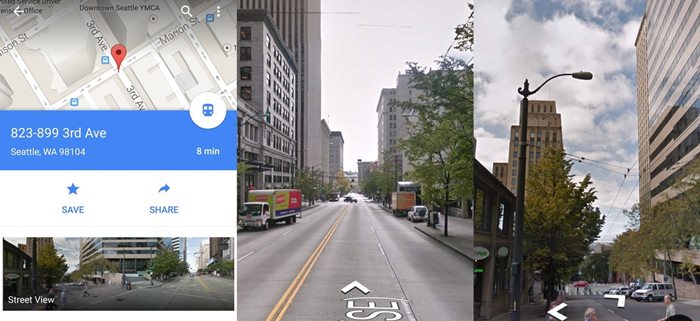
Při používání Map Google na mobilních zařízeních dlouze klepněte na místo, které chcete vidět v zobrazení ulic, poté jednou klepněte na nabídku karty, která se zobrazí níže na obrazovce, a poté vyberte obrázek umístění. Street view vám ve skutečnosti může poskytnout podrobnější pohled na místo, a proto vám hodně pomůže najít přesný cíl.
#3 Odeslat pokyny (PC do telefonu)
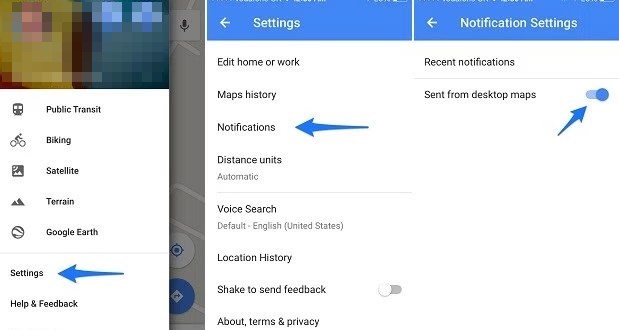
Přihlaste se do svého účtu Google na počítači a poté otevřete Mapy Google, najděte si trasu pro svou trasu nebo jakékoli místo a poté z možností v nabídce karty můžete odeslat konkrétní trasu do svého mobilního zařízení kliknutím na „Odeslat do zařízení“.
Víte, že pohyb v Mapách je mnohem snazší na velké obrazovce počítače než na chytrém telefonu, takže můžete tuto funkci použít k nalezení přesné trasy a polohy libovolného místa a poté odeslat všechna tato data do Map Google vašeho chytrého telefonu.
#4 Používejte příkazy Google Now
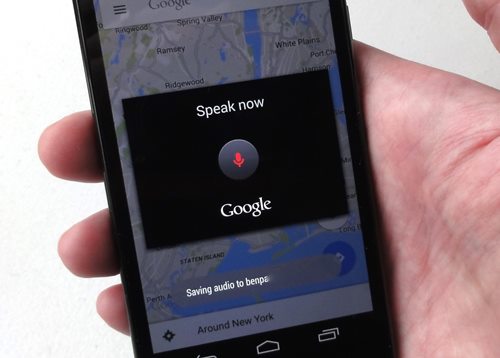
Při řízení auta může být velmi obtížné zůstat v kontaktu s Google Maps na vašem chytrém zařízení (pokud vaše auto nemá GPS, Mapy), protože se nemůžete vzdát příkazů. Ale je tu věc, která vám může hodně usnadnit váš úkol, stačí vyslovit příkazy Asistenta Google do Map Google na vašem mobilním zařízení a vše bude následovat.
#5 Používejte Mapy offline
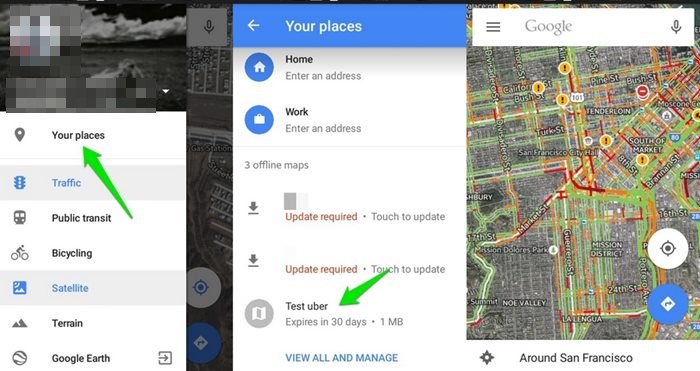
Víte, že si můžete snadno stáhnout až načtené mapy pro použití podmínek zákazu v síti nebo pro mnohem rychlé a flexibilní surfování, protože nic nemůže být rychlé než offline procházení. Stačí si tedy stáhnout mapu pro svou trasu a poté k ní přistupovat offline, můžete tak ušetřit spoustu času.
#6 Sledujte navštívená místa
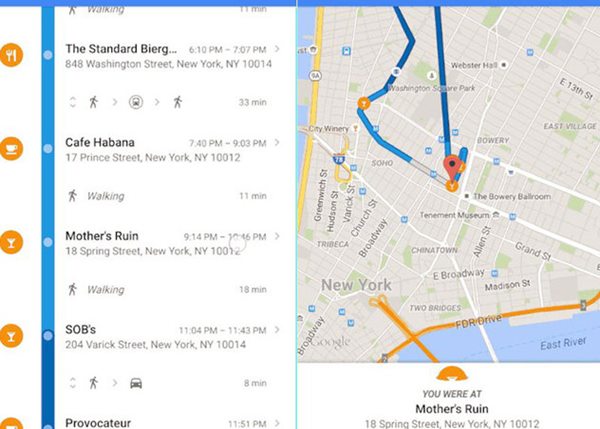
Při používání Map Google neustále sleduje vaše navštívená místa a ukládá je na vaši časovou osu. To může být velmi užitečné i pro vás, pokud se během cesty do cíle ztratíte uprostřed trasy. Chcete-li znovu zkontrolovat navštívená místa, přejděte na svou časovou osu z nabídky hamburgerů (posuňte ji z levého okraje obrazovky).
# 7 Snadné přiblížení
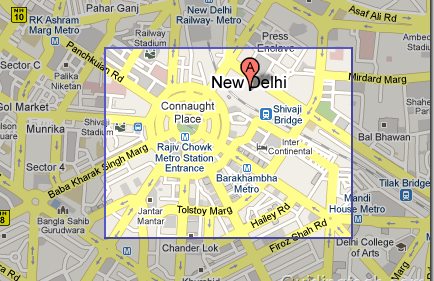
Přiblížení mapy je docela užitečné, ale věc, která by mohla způsobovat hladký zážitek s mapami, je způsob, jakým to lze provést v Mapách Google. Chcete-li rychle a snadno uvést funkce Zoom do činnosti, stačí dvakrát klepnout kterýmkoli prstem a podržet prst na obrazovce, nyní pohybem prstu nahoru nebo dolů přiblížíte nebo oddálíte konkrétní místo, na které jste klepli.
#8 Podívejte se na svou rychlost a rychlostní limity
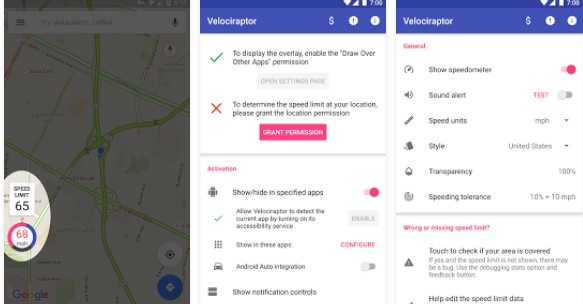
S aplikací Google maps ve vašem Androidu můžete také kontrolovat rychlost vašeho aktuálního vozidla a také rychlostní limit na silnici, a k tomu potřebujete další aplikaci třetí strany, která má být nainstalována na vašem telefonu Android. A aplikace, kterou si nainstalujete do svého zařízení, je Velociraptor – Map Speed Limit. Použijte tuto aplikaci a bavte se s mapami Google s ukazateli rychlosti.
#9 Plánování výletů s Mapami Google
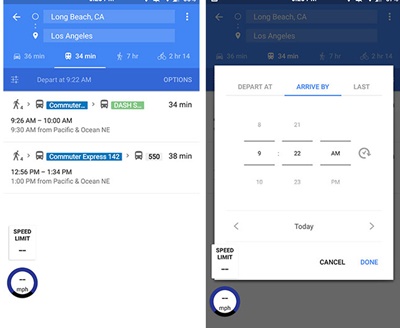
Nyní můžete snadno zkontrolovat stav veřejné dopravy, když plánujete jakoukoli cestu, protože vaše mapy Google vám v tom pomohou. Stačí přejít na kartu veřejné dopravy, poté klepnout na tlačítko „Odjet v“ a tam můžete nastavit dojezd a můžete snadno zkontrolovat provoz a další související věci. Takže to dnes musíte vyzkoušet.
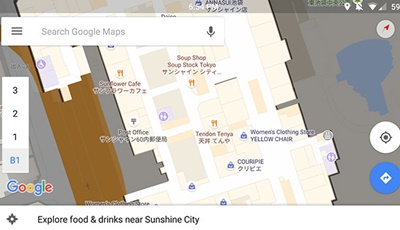
S mapami Google se můžete dokonce pohybovat uvnitř nákupních center a snadno najít místa pro jídlo, nákupy a vše ostatní s aplikací, kterou stačí přiblížit do oblasti nákupního centra, abyste získali všechny podrobnosti o současné architektuře.
Takže toto byly věci, které můžete použít na své Mapy Google na zařízení Android, po použití všech těchto věcí můžete ve skutečnosti získat mnohem užitečnější službu Mapy s větší kontrolou a funkčností. Stačí se řídit triky a tipy z výše uvedeného článku a použít je ve svých Mapách Google pro Android, abyste mohli využívat výhod!








